navigation OPEL CORSA F 2020 Infotainment-Handbuch (in German)
[x] Cancel search | Manufacturer: OPEL, Model Year: 2020, Model line: CORSA F, Model: OPEL CORSA F 2020Pages: 107, PDF-Größe: 5.02 MB
Page 35 of 107
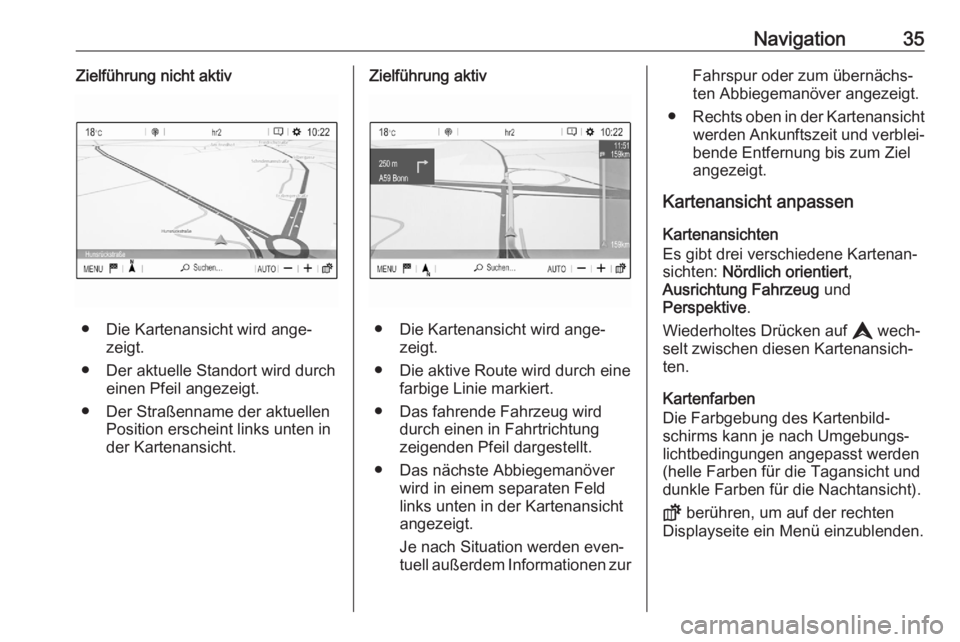
Navigation35Zielführung nicht aktiv
● Die Kartenansicht wird ange‐zeigt.
● Der aktuelle Standort wird durch einen Pfeil angezeigt.
● Der Straßenname der aktuellen Position erscheint links unten in
der Kartenansicht.
Zielführung aktiv
● Die Kartenansicht wird ange‐ zeigt.
● Die aktive Route wird durch eine farbige Linie markiert.
● Das fahrende Fahrzeug wird durch einen in Fahrtrichtungzeigenden Pfeil dargestellt.
● Das nächste Abbiegemanöver wird in einem separaten Feld
links unten in der Kartenansicht
angezeigt.
Je nach Situation werden even‐
tuell außerdem Informationen zur
Fahrspur oder zum übernächs‐
ten Abbiegemanöver angezeigt.
● Rechts oben in der Kartenansicht
werden Ankunftszeit und verblei‐
bende Entfernung bis zum Ziel
angezeigt.
Kartenansicht anpassen
Kartenansichten
Es gibt drei verschiedene Kartenan‐
sichten: Nördlich orientiert ,
Ausrichtung Fahrzeug und
Perspektive .
Wiederholtes Drücken auf L wech‐
selt zwischen diesen Kartenansich‐
ten.
Kartenfarben
Die Farbgebung des Kartenbild‐
schirms kann je nach Umgebungs‐
lichtbedingungen angepasst werden
(helle Farben für die Tagansicht und
dunkle Farben für die Nachtansicht).
! berühren, um auf der rechten
Displayseite ein Menü einzublenden.
Page 36 of 107
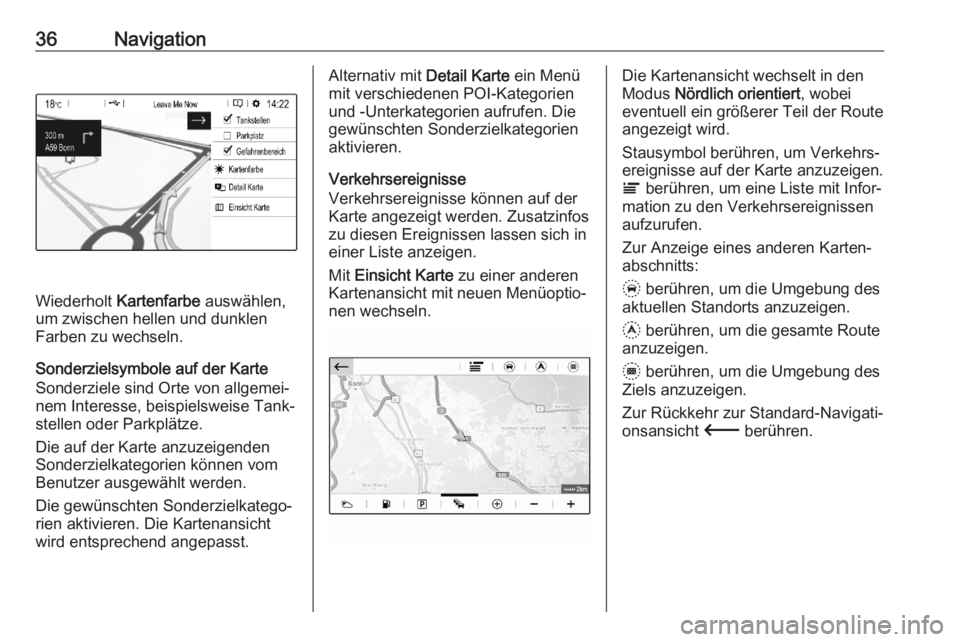
36Navigation
Wiederholt Kartenfarbe auswählen,
um zwischen hellen und dunklen Farben zu wechseln.
Sonderzielsymbole auf der Karte
Sonderziele sind Orte von allgemei‐
nem Interesse, beispielsweise Tank‐
stellen oder Parkplätze.
Die auf der Karte anzuzeigenden
Sonderzielkategorien können vom
Benutzer ausgewählt werden.
Die gewünschten Sonderzielkatego‐
rien aktivieren. Die Kartenansicht
wird entsprechend angepasst.
Alternativ mit Detail Karte ein Menü
mit verschiedenen POI-Kategorien
und -Unterkategorien aufrufen. Die
gewünschten Sonderzielkategorien
aktivieren.
Verkehrsereignisse
Verkehrsereignisse können auf der
Karte angezeigt werden. Zusatzinfos zu diesen Ereignissen lassen sich in
einer Liste anzeigen.
Mit Einsicht Karte zu einer anderen
Kartenansicht mit neuen Menüoptio‐
nen wechseln.Die Kartenansicht wechselt in den
Modus Nördlich orientiert , wobei
eventuell ein größerer Teil der Route
angezeigt wird.
Stausymbol berühren, um Verkehrs‐
ereignisse auf der Karte anzuzeigen.
Ï berühren, um eine Liste mit Infor‐
mation zu den Verkehrsereignissen
aufzurufen.
Zur Anzeige eines anderen Karten‐
abschnitts:
+ berühren, um die Umgebung des
aktuellen Standorts anzuzeigen.
, berühren, um die gesamte Route
anzuzeigen.
. berühren, um die Umgebung des
Ziels anzuzeigen.
Zur Rückkehr zur Standard-Navigati‐
onsansicht 3 berühren.
Page 37 of 107
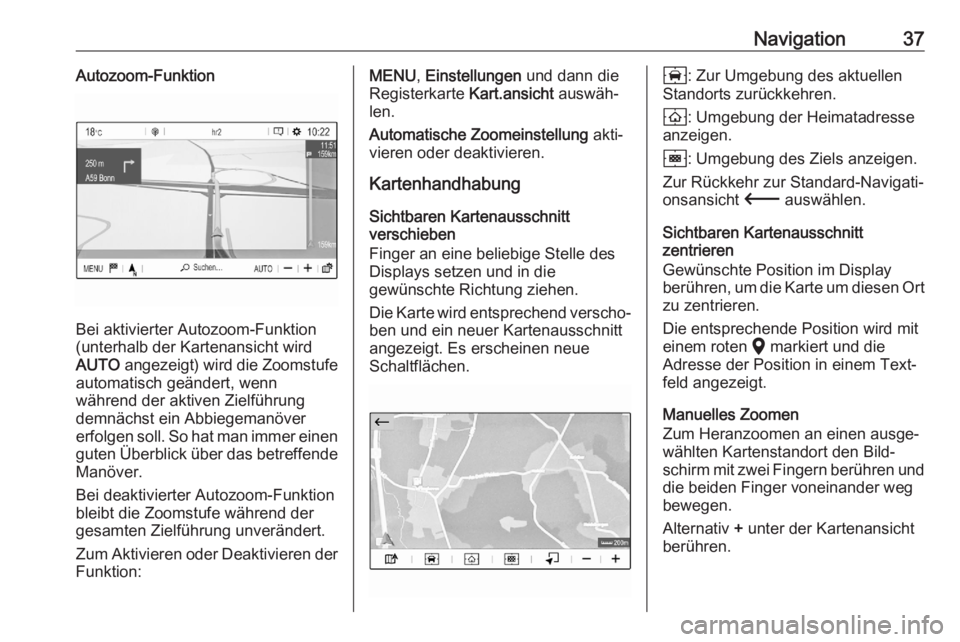
Navigation37Autozoom-Funktion
Bei aktivierter Autozoom-Funktion
(unterhalb der Kartenansicht wird
AUTO angezeigt) wird die Zoomstufe
automatisch geändert, wenn
während der aktiven Zielführung
demnächst ein Abbiegemanöver
erfolgen soll. So hat man immer einen guten Überblick über das betreffende
Manöver.
Bei deaktivierter Autozoom-Funktion
bleibt die Zoomstufe während der
gesamten Zielführung unverändert.
Zum Aktivieren oder Deaktivieren der Funktion:
MENU , Einstellungen und dann die
Registerkarte Kart.ansicht auswäh‐
len.
Automatische Zoomeinstellung akti‐
vieren oder deaktivieren.
Kartenhandhabung
Sichtbaren Kartenausschnitt
verschieben
Finger an eine beliebige Stelle des
Displays setzen und in die
gewünschte Richtung ziehen.
Die Karte wird entsprechend verscho‐
ben und ein neuer Kartenausschnitt
angezeigt. Es erscheinen neue
Schaltflächen.8 : Zur Umgebung des aktuellen
Standorts zurückkehren.
9 : Umgebung der Heimatadresse
anzeigen.
0 : Umgebung des Ziels anzeigen.
Zur Rückkehr zur Standard-Navigati‐
onsansicht 3 auswählen.
Sichtbaren Kartenausschnitt
zentrieren
Gewünschte Position im Display
berühren, um die Karte um diesen Ort
zu zentrieren.
Die entsprechende Position wird mit
einem roten K markiert und die
Adresse der Position in einem Text‐
feld angezeigt.
Manuelles Zoomen
Zum Heranzoomen an einen ausge‐
wählten Kartenstandort den Bild‐
schirm mit zwei Fingern berühren und
die beiden Finger voneinander weg
bewegen.
Alternativ + unter der Kartenansicht
berühren.
Page 38 of 107
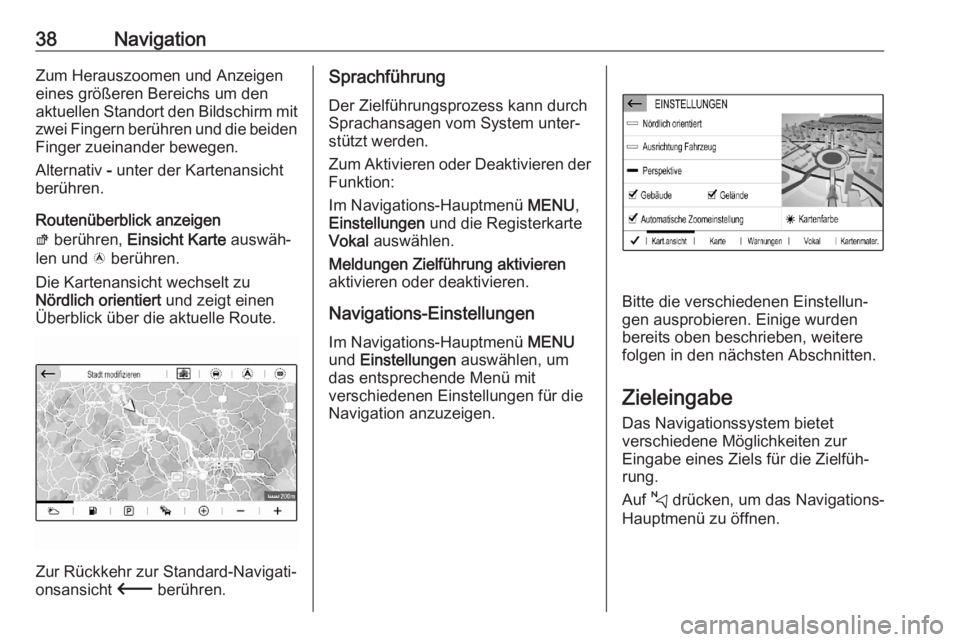
38NavigationZum Herauszoomen und Anzeigeneines größeren Bereichs um den
aktuellen Standort den Bildschirm mit zwei Fingern berühren und die beiden
Finger zueinander bewegen.
Alternativ - unter der Kartenansicht
berühren.
Routenüberblick anzeigen
ø berühren, Einsicht Karte auswäh‐
len und ö berühren.
Die Kartenansicht wechselt zu
Nördlich orientiert und zeigt einen
Überblick über die aktuelle Route.
Zur Rückkehr zur Standard-Navigati‐
onsansicht 3 berühren.
Sprachführung
Der Zielführungsprozess kann durch
Sprachansagen vom System unter‐ stützt werden.
Zum Aktivieren oder Deaktivieren der Funktion:
Im Navigations-Hauptmenü MENU,
Einstellungen und die Registerkarte
Vokal auswählen.
Meldungen Zielführung aktivieren
aktivieren oder deaktivieren.
Navigations-Einstellungen Im Navigations-Hauptmenü MENU
und Einstellungen auswählen, um
das entsprechende Menü mit
verschiedenen Einstellungen für die
Navigation anzuzeigen.
Bitte die verschiedenen Einstellun‐
gen ausprobieren. Einige wurden
bereits oben beschrieben, weitere
folgen in den nächsten Abschnitten.
Zieleingabe
Das Navigationssystem bietet
verschiedene Möglichkeiten zur
Eingabe eines Ziels für die Zielfüh‐
rung.
Auf c drücken, um das Navigations-
Hauptmenü zu öffnen.
Page 39 of 107
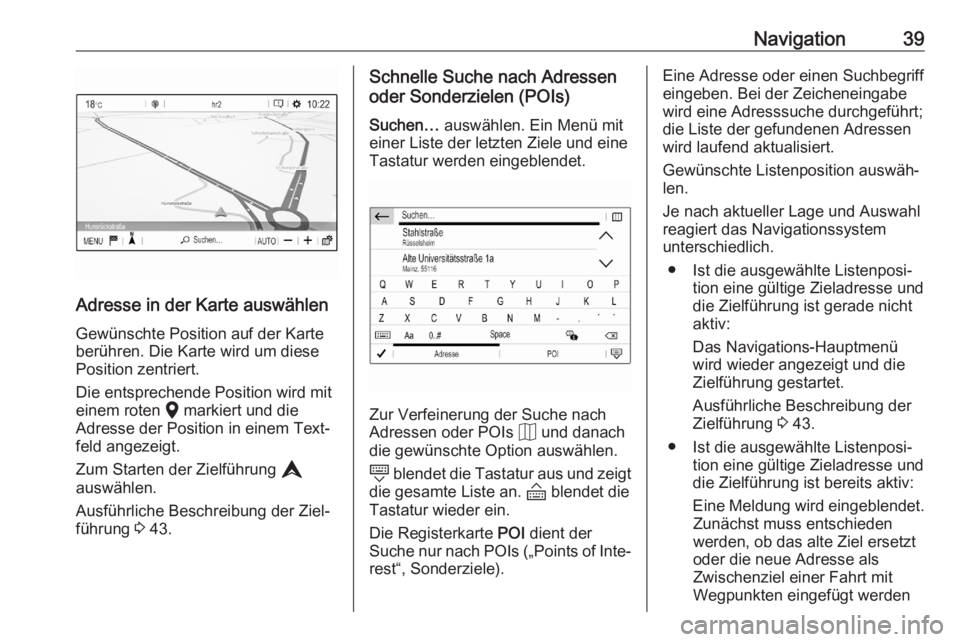
Navigation39
Adresse in der Karte auswählen
Gewünschte Position auf der Karte
berühren. Die Karte wird um diese Position zentriert.
Die entsprechende Position wird mit
einem roten K markiert und die
Adresse der Position in einem Text‐
feld angezeigt.
Zum Starten der Zielführung L
auswählen.
Ausführliche Beschreibung der Ziel‐
führung 3 43.
Schnelle Suche nach Adressen
oder Sonderzielen (POIs)
Suchen… auswählen. Ein Menü mit
einer Liste der letzten Ziele und eine
Tastatur werden eingeblendet.
Zur Verfeinerung der Suche nach
Adressen oder POIs J und danach
die gewünschte Option auswählen.
N blendet die Tastatur aus und zeigt
die gesamte Liste an. O blendet die
Tastatur wieder ein.
Die Registerkarte POI dient der
Suche nur nach POIs („Points of Inte‐ rest“, Sonderziele).
Eine Adresse oder einen Suchbegriff
eingeben. Bei der Zeicheneingabe
wird eine Adresssuche durchgeführt;
die Liste der gefundenen Adressen
wird laufend aktualisiert.
Gewünschte Listenposition auswäh‐
len.
Je nach aktueller Lage und Auswahl
reagiert das Navigationssystem
unterschiedlich.
● Ist die ausgewählte Listenposi‐ tion eine gültige Zieladresse und
die Zielführung ist gerade nicht
aktiv:
Das Navigations-Hauptmenü
wird wieder angezeigt und die
Zielführung gestartet.
Ausführliche Beschreibung der Zielführung 3 43.
● Ist die ausgewählte Listenposi‐ tion eine gültige Zieladresse und
die Zielführung ist bereits aktiv:
Eine Meldung wird eingeblendet. Zunächst muss entschieden
werden, ob das alte Ziel ersetzt
oder die neue Adresse als
Zwischenziel einer Fahrt mit
Wegpunkten eingefügt werden
Page 40 of 107
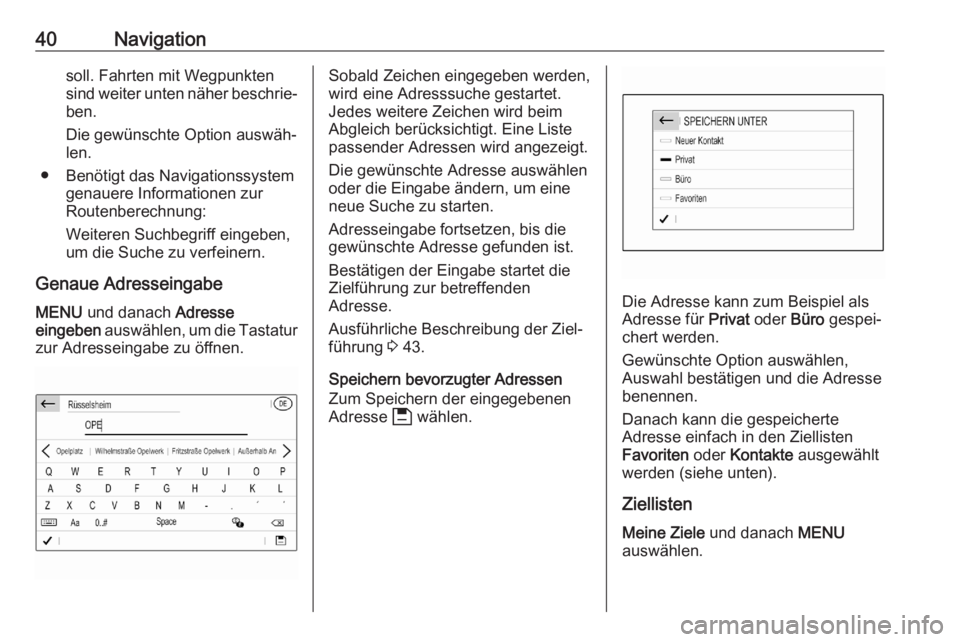
40Navigationsoll. Fahrten mit Wegpunkten
sind weiter unten näher beschrie‐ ben.
Die gewünschte Option auswäh‐
len.
● Benötigt das Navigationssystem genauere Informationen zur
Routenberechnung:
Weiteren Suchbegriff eingeben,
um die Suche zu verfeinern.
Genaue Adresseingabe MENU und danach Adresse
eingeben auswählen, um die Tastatur
zur Adresseingabe zu öffnen.Sobald Zeichen eingegeben werden,
wird eine Adresssuche gestartet.
Jedes weitere Zeichen wird beim
Abgleich berücksichtigt. Eine Liste passender Adressen wird angezeigt.
Die gewünschte Adresse auswählen
oder die Eingabe ändern, um eine
neue Suche zu starten.
Adresseingabe fortsetzen, bis die
gewünschte Adresse gefunden ist.
Bestätigen der Eingabe startet die
Zielführung zur betreffenden
Adresse.
Ausführliche Beschreibung der Ziel‐
führung 3 43.
Speichern bevorzugter Adressen
Zum Speichern der eingegebenen
Adresse 6 wählen.
Die Adresse kann zum Beispiel als
Adresse für Privat oder Büro gespei‐
chert werden.
Gewünschte Option auswählen,
Auswahl bestätigen und die Adresse
benennen.
Danach kann die gespeicherte
Adresse einfach in den Ziellisten
Favoriten oder Kontakte ausgewählt
werden (siehe unten).
Ziellisten Meine Ziele und danach MENU
auswählen.
Page 41 of 107
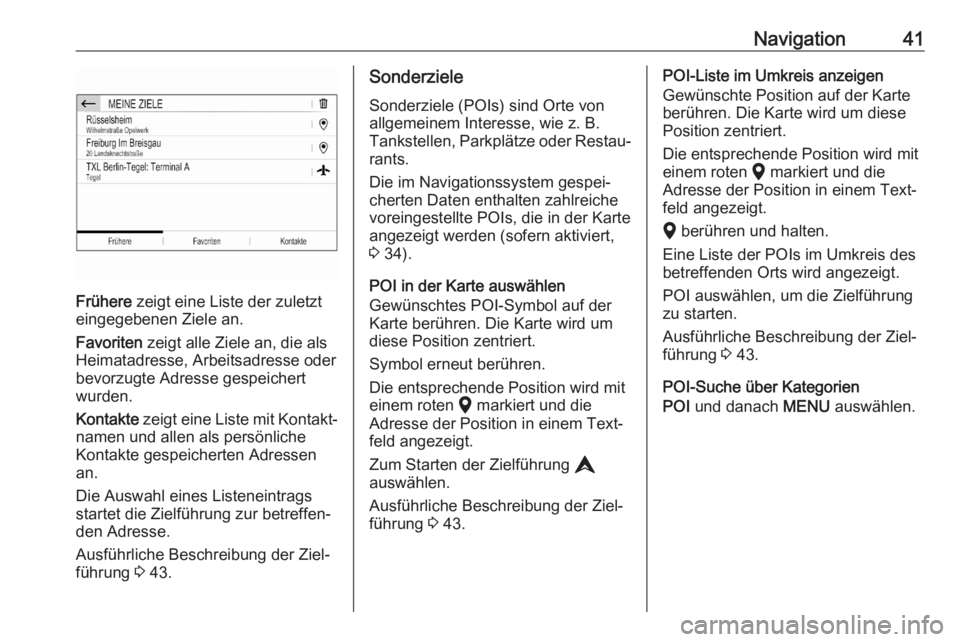
Navigation41
Frühere zeigt eine Liste der zuletzt
eingegebenen Ziele an.
Favoriten zeigt alle Ziele an, die als
Heimatadresse, Arbeitsadresse oder
bevorzugte Adresse gespeichert
wurden.
Kontakte zeigt eine Liste mit Kontakt‐
namen und allen als persönliche
Kontakte gespeicherten Adressen
an.
Die Auswahl eines Listeneintrags
startet die Zielführung zur betreffen‐
den Adresse.
Ausführliche Beschreibung der Ziel‐
führung 3 43.
Sonderziele
Sonderziele (POIs) sind Orte von
allgemeinem Interesse, wie z. B.
Tankstellen, Parkplätze oder Restau‐ rants.
Die im Navigationssystem gespei‐
cherten Daten enthalten zahlreiche
voreingestellte POIs, die in der Karte
angezeigt werden (sofern aktiviert,
3 34).
POI in der Karte auswählen
Gewünschtes POI-Symbol auf der
Karte berühren. Die Karte wird um
diese Position zentriert.
Symbol erneut berühren.
Die entsprechende Position wird mit
einem roten K markiert und die
Adresse der Position in einem Text‐
feld angezeigt.
Zum Starten der Zielführung L
auswählen.
Ausführliche Beschreibung der Ziel‐
führung 3 43.POI-Liste im Umkreis anzeigen
Gewünschte Position auf der Karte
berühren. Die Karte wird um diese Position zentriert.
Die entsprechende Position wird mit
einem roten K markiert und die
Adresse der Position in einem Text‐
feld angezeigt.
K berühren und halten.
Eine Liste der POIs im Umkreis des
betreffenden Orts wird angezeigt.
POI auswählen, um die Zielführung
zu starten.
Ausführliche Beschreibung der Ziel‐
führung 3 43.
POI-Suche über Kategorien
POI und danach MENU auswählen.
Page 42 of 107
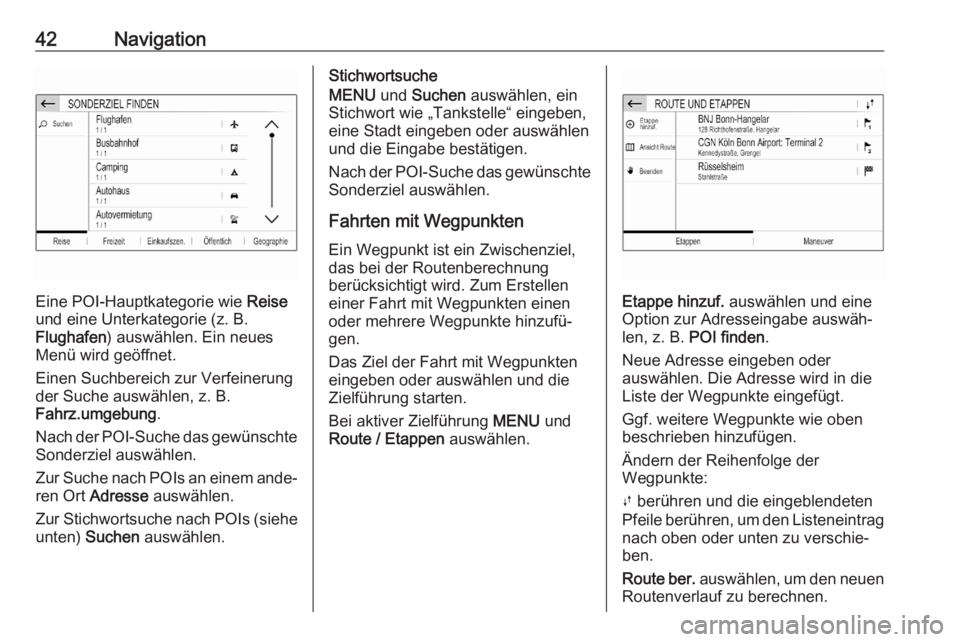
42Navigation
Eine POI-Hauptkategorie wie Reise
und eine Unterkategorie (z. B.
Flughafen ) auswählen. Ein neues
Menü wird geöffnet.
Einen Suchbereich zur Verfeinerung
der Suche auswählen, z. B.
Fahrz.umgebung .
Nach der POI-Suche das gewünschte Sonderziel auswählen.
Zur Suche nach POIs an einem ande‐
ren Ort Adresse auswählen.
Zur Stichwortsuche nach POIs (siehe unten) Suchen auswählen.
Stichwortsuche
MENU und Suchen auswählen, ein
Stichwort wie „Tankstelle“ eingeben, eine Stadt eingeben oder auswählen
und die Eingabe bestätigen.
Nach der POI-Suche das gewünschte
Sonderziel auswählen.
Fahrten mit Wegpunkten Ein Wegpunkt ist ein Zwischenziel,
das bei der Routenberechnung
berücksichtigt wird. Zum Erstellen
einer Fahrt mit Wegpunkten einen
oder mehrere Wegpunkte hinzufü‐
gen.
Das Ziel der Fahrt mit Wegpunkten
eingeben oder auswählen und die
Zielführung starten.
Bei aktiver Zielführung MENU und
Route / Etappen auswählen.
Etappe hinzuf. auswählen und eine
Option zur Adresseingabe auswäh‐ len, z. B. POI finden .
Neue Adresse eingeben oder
auswählen. Die Adresse wird in die
Liste der Wegpunkte eingefügt.
Ggf. weitere Wegpunkte wie oben
beschrieben hinzufügen.
Ändern der Reihenfolge der
Wegpunkte:
Ú berühren und die eingeblendeten
Pfeile berühren, um den Listeneintrag
nach oben oder unten zu verschie‐
ben.
Route ber. auswählen, um den neuen
Routenverlauf zu berechnen.
Page 43 of 107
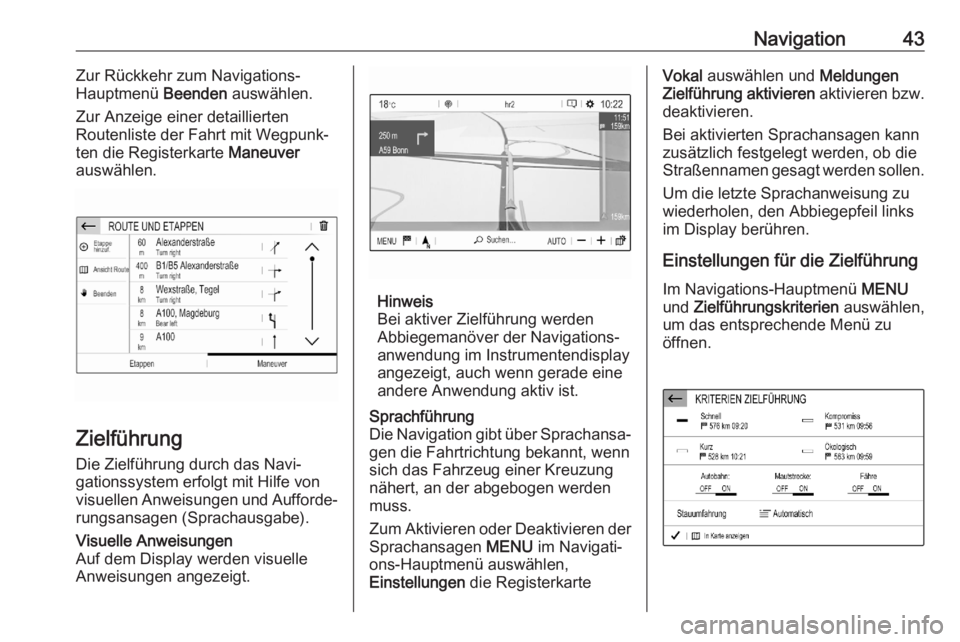
Navigation43Zur Rückkehr zum Navigations-
Hauptmenü Beenden auswählen.
Zur Anzeige einer detaillierten
Routenliste der Fahrt mit Wegpunk‐
ten die Registerkarte Maneuver
auswählen.
Zielführung
Die Zielführung durch das Navi‐
gationssystem erfolgt mit Hilfe von
visuellen Anweisungen und Aufforde‐
rungsansagen (Sprachausgabe).
Visuelle Anweisungen
Auf dem Display werden visuelle
Anweisungen angezeigt.
Hinweis
Bei aktiver Zielführung werden
Abbiegemanöver der Navigations‐
anwendung im Instrumentendisplay
angezeigt, auch wenn gerade eine
andere Anwendung aktiv ist.
Sprachführung
Die Navigation gibt über Sprachansa‐ gen die Fahrtrichtung bekannt, wenn
sich das Fahrzeug einer Kreuzung
nähert, an der abgebogen werden
muss.
Zum Aktivieren oder Deaktivieren der Sprachansagen MENU im Navigati‐
ons-Hauptmenü auswählen,
Einstellungen die RegisterkarteVokal auswählen und Meldungen
Zielführung aktivieren aktivieren bzw.
deaktivieren.
Bei aktivierten Sprachansagen kann
zusätzlich festgelegt werden, ob die
Straßennamen gesagt werden sollen.
Um die letzte Sprachanweisung zu
wiederholen, den Abbiegepfeil links
im Display berühren.
Einstellungen für die Zielführung Im Navigations-Hauptmenü MENU
und Zielführungskriterien auswählen,
um das entsprechende Menü zu
öffnen.
Page 44 of 107
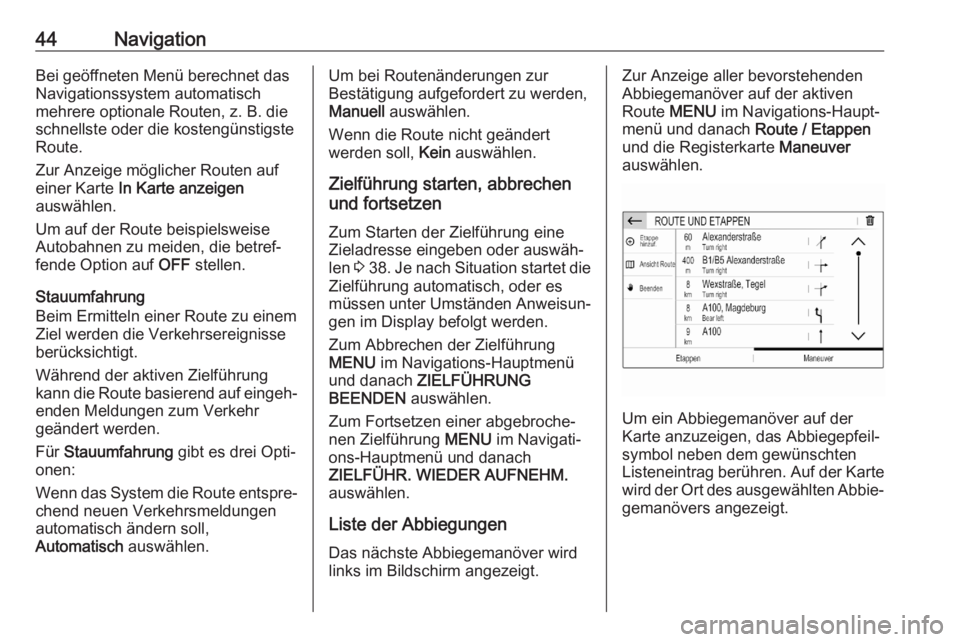
44NavigationBei geöffneten Menü berechnet dasNavigationssystem automatisch
mehrere optionale Routen, z. B. die
schnellste oder die kostengünstigste
Route.
Zur Anzeige möglicher Routen auf
einer Karte In Karte anzeigen
auswählen.
Um auf der Route beispielsweise Autobahnen zu meiden, die betref‐
fende Option auf OFF stellen.
Stauumfahrung
Beim Ermitteln einer Route zu einem
Ziel werden die Verkehrsereignisse
berücksichtigt.
Während der aktiven Zielführung kann die Route basierend auf eingeh‐ enden Meldungen zum Verkehr
geändert werden.
Für Stauumfahrung gibt es drei Opti‐
onen:
Wenn das System die Route entspre‐
chend neuen Verkehrsmeldungen
automatisch ändern soll,
Automatisch auswählen.Um bei Routenänderungen zur
Bestätigung aufgefordert zu werden,
Manuell auswählen.
Wenn die Route nicht geändert
werden soll, Kein auswählen.
Zielführung starten, abbrechen
und fortsetzen
Zum Starten der Zielführung eineZieladresse eingeben oder auswäh‐
len 3 38 . Je nach Situation startet die
Zielführung automatisch, oder es
müssen unter Umständen Anweisun‐
gen im Display befolgt werden.
Zum Abbrechen der Zielführung
MENU im Navigations-Hauptmenü
und danach ZIELFÜHRUNG
BEENDEN auswählen.
Zum Fortsetzen einer abgebroche‐
nen Zielführung MENU im Navigati‐
ons-Hauptmenü und danach
ZIELFÜHR. WIEDER AUFNEHM. auswählen.
Liste der Abbiegungen
Das nächste Abbiegemanöver wird
links im Bildschirm angezeigt.Zur Anzeige aller bevorstehenden
Abbiegemanöver auf der aktiven
Route MENU im Navigations-Haupt‐
menü und danach Route / Etappen
und die Registerkarte Maneuver
auswählen.
Um ein Abbiegemanöver auf der
Karte anzuzeigen, das Abbiegepfeil‐
symbol neben dem gewünschten
Listeneintrag berühren. Auf der Karte wird der Ort des ausgewählten Abbie‐
gemanövers angezeigt.